I/O テンプレートへの vHBA の追加
1 つ以上の vHBA を I/O テンプレートに追加します。
-
「vHBA の追加」をクリックして、vHBA のインスタンスを I/O テンプレートエディタに追加します。
この手順では 1 つの vHBA を保留中の I/O テンプレートに追加しますが、必要な数の vHBA を I/O テンプレートに追加できます。
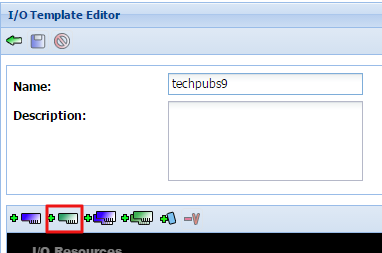
-
vHBA を追加したら、接続をクリックして、vHBA から適切なストレージクラウドまでドラッグします。
この手順では、デフォルトのパラメータで vHBA を作成し、それをストレージクラウド上で終端させます。vHBA パラメータを編集する必要があります。
- vHBA アイコンをダブルクリックして「vHBA 構成」ダイアログを開きます。
-
vHBA プロパティーを設定または変更します。
フィールド説明名前名前を入力します。ストレージクラウド接続をクリックして vHBA アイコンからクラウドアイコンまでドラッグすることによって、すでに vHBA をストレージクラウドに接続しているので、この手順を行う必要はありません。ただし、「ストレージクラウド」メニューを使用して、必要に応じて vHBA の終端を別のクラウドに変更できます。説明(オプション) 説明を入力します。HA 構成vHBA を HA vHBA ペアの一方にする場合は選択します
-
「拡張構成」をクリックします。
フィールド説明QoSvHBA に必要な SAN QoS プロファイルを選択します。ユーザー定義 WWN ID特定範囲の WWN から vHBA の WWN ID を割り当てる必要がある場合は選択します。ユーザーまたは SAN デバイスが WWN を割り当てる場合、このオプションを使用します。SAN ブートvHBA が配備されているホストサーバーの SAN ブートを vHBA でサポートする必要がある場合は選択します。WWN 範囲開始 WWN ID、ダッシュ (-) またはコロン (:) のどちらか、続いて終了 WWN ID として、範囲を入力します。特定範囲から vHBA の WWN ID を割り当てる必要がある場合はこれを実行します。
- 「保存」をクリックします。